|
BLUE EYED
Ringrazio Biene per avermi permesso di tradurre i suoi tutorial.
qui puoi trovare qualche risposta ai tuoi dubbi. Se l'argomento che ti interessa non è presente, ti prego di segnalarmelo. Questo tutorial è stato scritto con PSP X2, ma può essere eseguito anche con le altre versioni di PSP. Per tradurlo, ho usato PSP X. ©Biene - tutti i diritti riservati. Il © della traduzione è mio. Occorrente: Il tube di una donna e il tube di un viso (o una parte ingrandita del tube). Il resto del materiale qui Il tube che ho usato per il mio esempio è di Lori Rhae. Ho usato anche lo scrapkit SD Extreme Biker Chick Un ringraziamento ai creatori di tubes dei vari gruppi cui appartengo. Il watermark di ognuno è inserito nei tubes. Per favore, rispetta il lavoro degli autori: non cambiare il nome del file e non rimuovere il watermark. Il © appartiene agli artisti originali. Metti la maschera 20-20.bmp nella cartella Maschere. Scegli un bel colore dal tuo tube e impostalo come colore di primo piano (il mio #106f96). Imposta il colore di sfondo con il nero. Apri una nuova immagine trasparente 600 x 600 pixels, e riempila  con il colore di sfondo. con il colore di sfondo.Livelli>Nuovo livello raster. Riempi  con il colore di primo piano. con il colore di primo piano.Apri la maschera Chickmask01781.jpg e minimizzala. Torna al tuo lavoro. Livelli>Nuovo livello maschera>Da immagine apri il menu sotto la finestra di origine e vedrai la lista dei files aperti. Seleziona la maschera con i seguenti settaggi:  Livelli>Unisci>Unisci gruppo. Apri la maschera lensflare.jpg e minimizzala. Torna al tuo lavoro. Livelli>Nuovo livello raster. Riempi  con il colore di primo piano. con il colore di primo piano.Livelli>Nuovo livello maschera>Da immagine: seleziona la maschera con i seguenti settaggi:  Livelli>Unisci>Unisci gruppo. Immagine>ridimensiona, al 125%, tutti i livelli non selezionato. Effetti>Effetti di distorsione>Mulinello - 360 gradi: 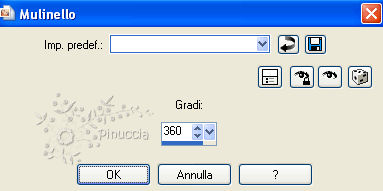 Cambia la modalità di miscelatura di questo livello in Dissolvi. Effetti>Effetti di bordo>Aumenta. Livelli>Disponi>Sposta giù. Abbassa l'opacità di questo livello al 50%.  Livelli>Unisci>Unisci giù. Attiva nuovamente il livello superiore. Dallo scrapkit apri SD EXTREME FRAME 4.png. Duplicalo usando sulla tastiera la combinazione di tasti maiuscola+D e chiudi l'originale. Attiva lo strumento Pennello Trasforma in destinazione  dimensione 80 - opacità 50, e passa il pennello sulla cornice, che assumerà il colore di primo piano. Immagine>ridimensiona, al 18%, tutti i livelli non selezionato (non preoccuparti se vedi la cornice così piccola, va bene così). Modifica>Copia. Torna al tuo lavoro e vai a Modifica>Incolla come nuovo livello. E' correttamente posizionata. Non occorre spostarla. Attiva lo strumento Bacchetta magica  , ,e clicca al centro della cornice per selezionarla. 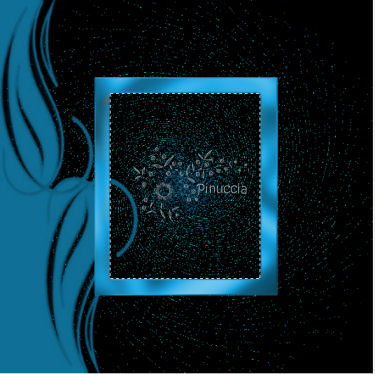 Selezione>Modifica>Espandi - 3 pixels. Livelli>Nuovo livello raster. Passa il colore di primo piano a Gradiente, con i seguenti settaggi:  Riempi  la selezione con il gradiente. la selezione con il gradiente.Selezione>Deseleziona. Livelli>Disponi>Sposta giù. Apri il tuo tube del viso oppure ingrandisci una parte del tuo tube della donna. Modifica>Copia. Torna al tuo lavoro e vai a Modifica>Incolla come nuovo livello. Posiziona  correttamente il tube nell'area della cornice. correttamente il tube nell'area della cornice.Attiva il livello soprastante (la cornice). Clicca con la bacchetta magica  nell'area esterna alla cornice. nell'area esterna alla cornice.Attiva il livello sottostante (il livello del tube). Premi sulla tastiera il tasto CANC  Selezione>Deseleziona. Livelli>Carica/Salva maschera>Carica maschera da disco. Cerca e carica la maschera 20-20.bmp:  Livelli>Unisci>Unisci gruppo. Ripeti l'applicazione della maschera. Valuta l'opportunità di questa ripetizione a seconda del tube che stai usando Cambia la modalità di miscelatura di questo livello in Luminanza (esistente), e abbassa l'opacità al 68%. anche questi settaggi dovranno essere regolati a tua discrezione a seconda del tube che stai usando. Livelli>Unisci>unisci giù, per unire il livello del viso con il livello del gradiente. Attiva nuovamente il livello superiore (la cornice). Effetti>Effetti 3D>Sfalsa ombra, con i seguenti settaggi, colore nero.  Livelli>Unisci>Unisci giù e avrai la cornice in un unico livello. Livelli>Duplica. Immagine>ruota per gradi - 15 gradi a destra.  Dallo scrapkit apri SD EXTREME BOW 2.png e vai a Modifica>Copia. Torna al tuo lavoro e vai a Modifica>Incolla come nuovo livello. Immagine>Ridimensiona, al 9%, tutti i livelli non selezionato. Immagine>Ruota per gradi - 15 gradi a sinistra:  Regola>Messa a fuoco>Metti a fuoco. Sposta  il fiocco sulla cornice, in alto a sinistra. il fiocco sulla cornice, in alto a sinistra.Livelli>Duplica. Immagine>Rifletti. Con le frecce della tastiera sposta  il duplicato in basso. il duplicato in basso.per l'uso delle frecce abbinato allo strumento Spostamento vedi qui Dallo scrapkit apri SD EXTREME BORDER STARS.png e vai a Modifica>Copia. Torna al tuo lavoro e vai a Modifica>Incolla come nuovo livello. Immagine>Ridimensiona, al 12%, tutti i livelli non selezionato. Sposta  questo livello in alto. questo livello in alto.Effetti>Effetti 3D>sfalsa ombra, con i seguenti settaggi, colore di primo piano.  Ripeti l'Effetto Sfalsa ombra, con gli stessi settaggi. Dallo scrapkit apri SD EXTREME MOTORCYCLE.png e vai a Modifica>Copia. Torna al tuo lavoro e vai a Modifica>Incolla come nuovo livello. Immagine>Ridimensiona, al 35%, tutti i livelli non selezionato. Regola>Messa a fuoco>Metti a fuoco. Sposta  la moto in basso a sinistra. la moto in basso a sinistra.Effetti>Effetti 3D>Sfalsa ombra, con i seguenti settaggi, colore nero:  Dallo scrapkit apri SD EXTREME HELMET.png e vai a Modifica>Copia. Torna al tuo lavoro e vai a Modifica>Incolla come nuovo livello. Immagine>Ridimensiona, al 9%, tutti i livelli non selezionato. Regola>Messa a fuoco>Metti a fuoco. Sposta  l'elmetto in basso a sinistra, vedi il mio esempio per orientarti. l'elmetto in basso a sinistra, vedi il mio esempio per orientarti.Effetti>Effetti 3D>Sfalsa ombra, con i seguenti settaggi, colore nero.  Apri il tuo tube della donna e vai a Modifica>Copia. Torna al tuo lavoro e vai a Modifica>Incolla come nuovo livello. Sposta  il tube a destra. il tube a destra.Livelli>Duplica. Effetti>Effetti di distorsione>Vento - da sinistra, intensità 100.  Regola>Sfocatura>Sfocatura gaussiana - raggio 25.  Regola>Tonalità e saturazione>Viraggio: 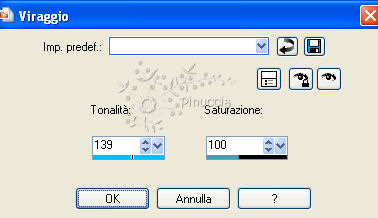 Abbassa l'opacità di questo livello al 51%. Livelli>Disponi>Sposta giù. Attiva nuovamente il livello superiore. Aggiunti eventuali copyright delle tue immagini, il tuo nome e/o il tuo watermark. Livelli>Nuovo livello raster. Selezione>Seleziona tutto. Selezione>Modifica>Contrai - 3 pixels. Riempi  la selezione con il colore nero. la selezione con il colore nero.Selezione>Modifica>Contrai - 1 pixel. Premi sulla tastiera il tasto CANC  Selezione>Seleziona tutto. Selezione>Modifica>Contrai - 1 pixel. Riempi  la selezione con il colore nero. la selezione con il colore nero.Premi sulla tastiera il tasto CANC. Selezione>Seleziona tutto. Selezione>Modifica>Contrai - 1 pixel. Livelli>Nuovo livello raster. Cambia i settaggi del gradiente. 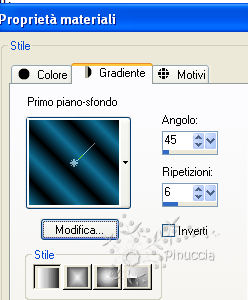 Riempi  la selezione con il gradiente. la selezione con il gradiente.Selezione>Modifica>Contrai - 1 pixel. Premi sulla tastiera il tasto CANC. Selezione>Deseleziona. Livelli>Unisci>Unisci tutto e salva in formato jpg. Per questi esempi ho usato tubes di Terry e Patries.   Se hai problemi o dubbi, o trovi un link non funzionante, o anche soltanto per un saluto, scrivimi
13 Giugno 2009 |

